Če uporabljate Windows Phone in naročnino na Microsoft 365 vključuje SharePoint, lahko s telefonom si ogledate spletna mesta, na primer spletna mesta skupine, v SharePoint. Ogledate si lahko tudi datoteke, ki so v knjižnici OneDrive. Kar omogoča lažji ogled podatkov na mestih, sodelovanje s sodelavci, dostop do dokumentov v skupni rabi in ohranjanje stika s službo.
Nedavna izboljšava SharePoint je SharePoint še bolj prijazna do dotika kot prej. Če želite več informacij, glejte SharePoint online uvaja izkušnjo s tehnologijo dotika.
Ali želite zadevo preskusiti?
Odpiranje SharePointovega mesta
-
V telefonu s sistemom Windows Phone zaženite Internet Explorer.
-
V naslovno vrstico vnesite naslov spletnega mesta (URL) za SharePoint.
Naš URL je na primer http://contoso14.sharepoint.com.
Vaš URL bo vključeval ime domene namesto Contoso14 vključeval. -
Vpišite se s svojim službeni ali šolski račun.
-
V spodnjem levem kotu zaslona se dotaknite ikone ploščic, da prikažete seznam ploščic za krmarjenje.
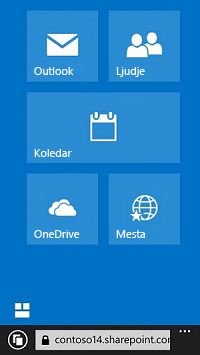
-
Dotaknite se možnosti Mesta. Na seznamih bodo prikazana SharePointova mesta, kot so Mesta, ki jih spremljam in Višje uvrščena mesta.
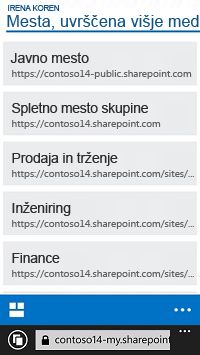
-
Izberite mesto, na primer Spletno mesto skupine.
Odpiranje knjižnice v storitvi OneDrive za podjetja
-
V telefonu s sistemom Windows Phone zaženite Internet Explorer.
-
V naslovno vrstico vnesite naslov spletnega mesta (URL) za SharePoint.
Naš URL je na primer http://contoso14.sharepoint.com.
Vaš URL bo vključeval ime domene namesto Contoso14 vključeval. -
V spodnjem levem kotu zaslona se dotaknite ikone ploščic, da prikažete seznam ploščic za krmarjenje.
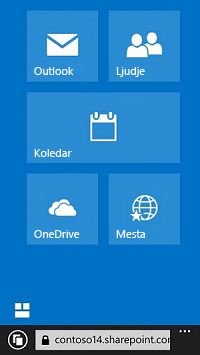
-
Izberite OneDrive.
Opomba: Prikazane ploščice so odvisne od vaše naročnine na Microsoft 365.
Preklapljanje iz e-pošte programa OWA na SharePointovo mesto
V telefonu s sistemom Windows Phone lahko preprosto preklopite na SharePointovo mesto iz e-pošte v oknu brskalnika. To je uporabno, če želite preveriti svojo e-pošto, preden obiščete spletno mesto skupine, OneDrive ali drugo mesto v Microsoft 365.
-
V telefonu s sistemom Windows Phone zaženite Internet Explorer.
-
V naslovno vrstico vnesite »http://portal.office.com«.
-
Vpišite se s svojim službeni ali šolski račun.
Vaša e-pošta se odpre v programu Outlook Web App (OWA).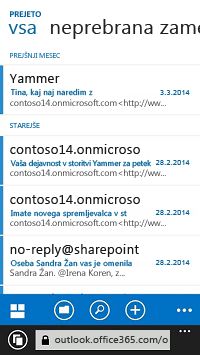
-
V spodnjem levem kotu se dotaknite ikone ploščic, da odprete meni mest.
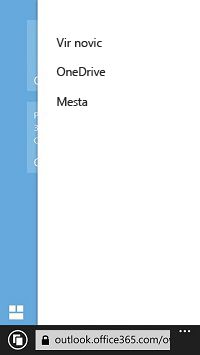
-
Izberite možnost, na primer Mesta ali OneDrive.
Opomba: Možnosti, prikazane v meniju mest, so odvisne od vaše naročnine na Microsoft 365.
Spreminjanje načina prikaza spletnega mesta
Izbirate lahko med dvema vrstama pogledov – mobilni pogled in pogled računalnika – za nekatere vrste SharePointovih mest in knjižnico OneDrive. V mobilnem pogledu je mesto oblikovano tako, da se prilega zaslonu vaše naprave s sistemom Windows Phone. V pogledu računalnika pa so povezave za krmarjenje prikazane na vrhu strani, kot to velja za spodnjo sliko:

Opomba: Mobilni pogled morda ne bo na voljo za vsa SharePointova mesta. Če mobilni pogled ni na voljo, so mesta samodejno prikazana v pogledu računalnika.
Preklapljanje z mobilnega pogleda na pogled računalnika
-
Na mestu ali v knjižnici se v spodnjem desnem kotu zaslona dotaknite treh pik (...).
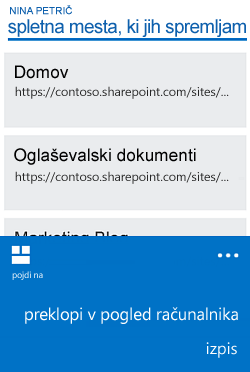
-
Izberite Preklopi na pogled računalnika.
Preklapljanje s pogleda računalnika na mobilni pogled
-
Na SharePointovem mestu se v zgornjem desnem kotu zaslona dotaknite gumba »Nastavitve« (

-
V meniju »Nastavitve« izberite Mobilni pogled.
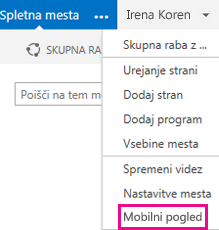
Več informacij najdete v članku Uporaba mobilne naprave za delo s spletnimi mesti v SharePoint Onlineu.










